昨天在将一个 SQL Server 2000 数据库附加到 SQL Server 2008 时出现如下的错误:
附加数据库 对于 服务器“servername”失败。 (Microsoft.SqlServer.Smo)
无法升级数据库 ‘dbname’,因为它是只读的,或者具有只读文件。请将数据库或文件设为可写,然后重新运行恢复操作。 (Microsoft SQL Server,错误: 3415)
查看了数据库文件,他们并没有只读属性,在 SQL Server 2000 中附加都是一切正常的啊。点击错误消息对话框的帮助链接,打开的却是一个 I’m sorry 的无效链接,BS 一下微软。
多方研究,发现并不是文件只读的问题,严格说应该是一个“权限”的问题,当前的 SQL Server 登录帐号没有对要附加文件的可写权限,就会出现上述“只读”的提示,
解决办法有以下几种:
方法1: 将要附加的文件拷贝到 SQL Server 默认的 Data 目录,此时附加就会成功;
方法2: 在登录验证时,选择“Windows 身份验证”,而不是“SQL Server 身份验证”,即便你的登录帐号是 sa;
方法3: 如果一定要使用“SQL Server 身份验证”,请更改登录帐号的权限使其对要附加文件有完全操作权限;
将 SQL Server 服务的帐户登录身份由 Network Service 改为 Local Service;
此问题是在 Windows XP 下发生的,顺带说一下,现在的 SQL Server 2008 企业版可以在 XP 下安装了。
有关于2008 SQL数据库不能添加附加文件问题
sql server中添加附件
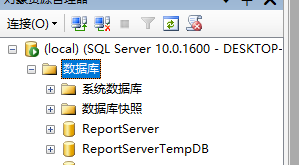
右键:选择附加
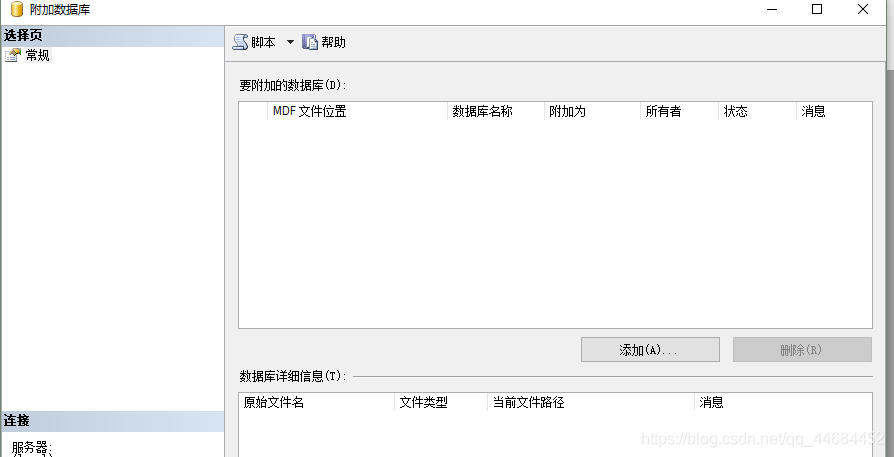
但有时会发生错误。
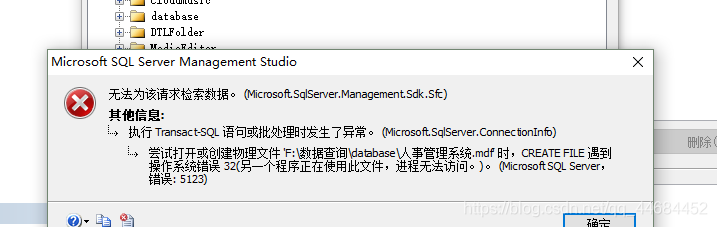
可能是此时要导入的数据库已经存在。或者,
这时选中我们的mdf,例如我的是“人事管理系统”
右键:属性-安全
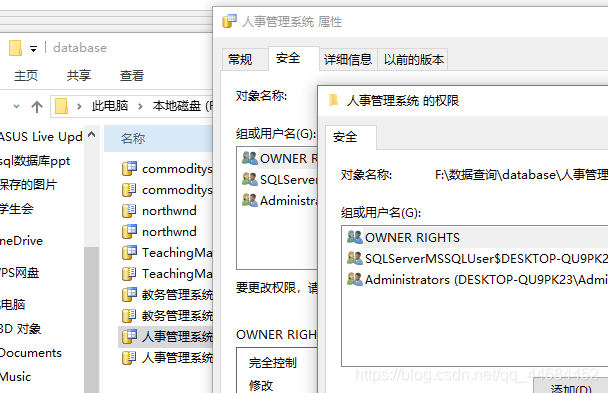
选中author开头的选项勾选-完全控制
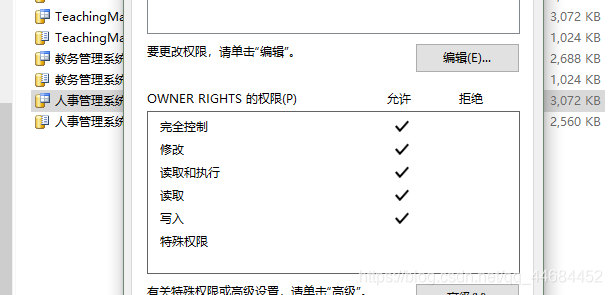
补充
通过附加功能添加现成的数据库是非常方便的,然而有时会出现附加数据库失败。那么,我们该如何解决此问题?
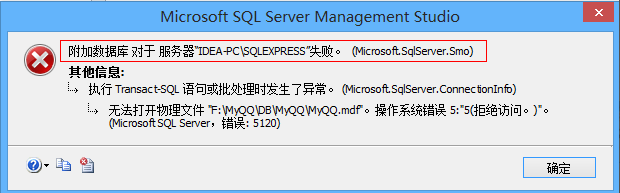
有两种解决方法
【第一种方法】
第一步:找到要添加数据库的.mdf文件,点击右键,选择属性。
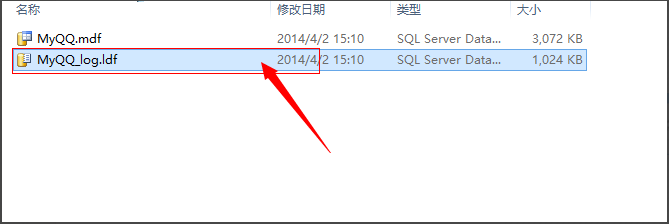
第二步:在属性页面点击安全,选择Authenticated Users,单击编辑

第三步:Authenticated Users权限中选择完全控制,点击确定,点击属性界面的确定。
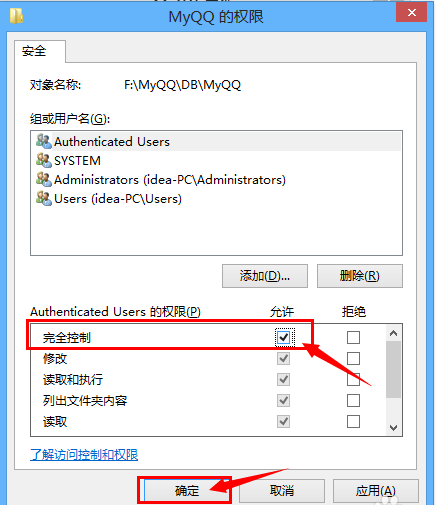
第四步:同理,右键点击数据库的.ldf文件,打开属性。按以上步骤再次设置即可。
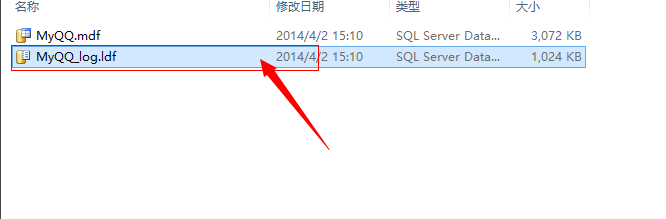
完成以上步骤,再进行附加数据库,这时就可以。
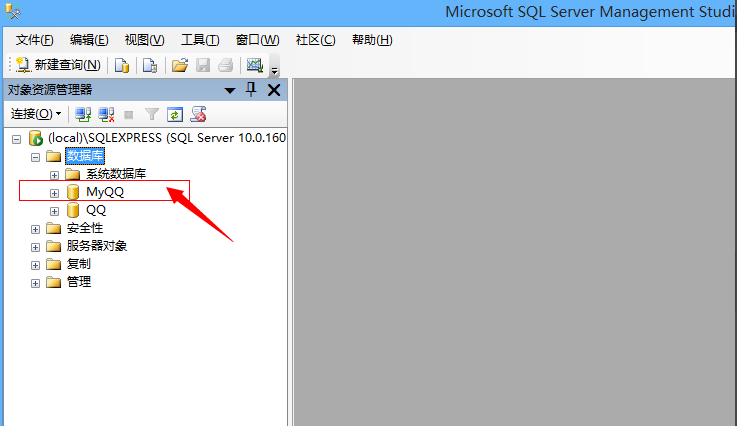
【第二种方法】
第一步:打开数据库实例的安装目录,打开DATA文件夹。
(如我的实例目录地址为:D:\Microsoft SQL Server\MSSQL10.MSSQLSERVER\MSSQL\DATA 也可能当时安装时装在C盘了)
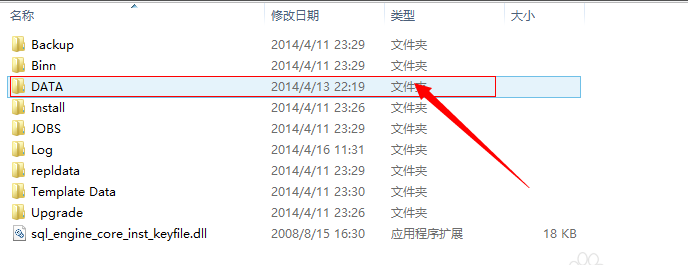
第二步:将要附加的数据库.mdf文件和.ldf文件,剪切或复制到DATA文件夹里。
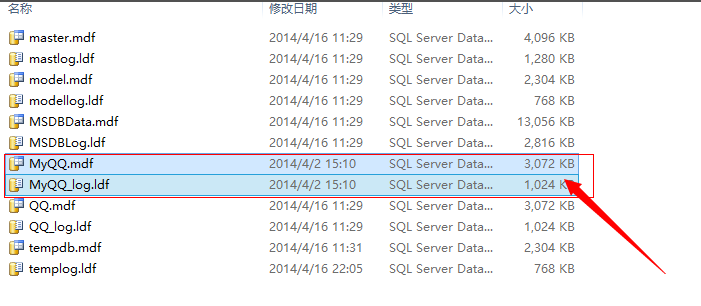
完成以上步骤,再次附加数据库。这时就可以了。
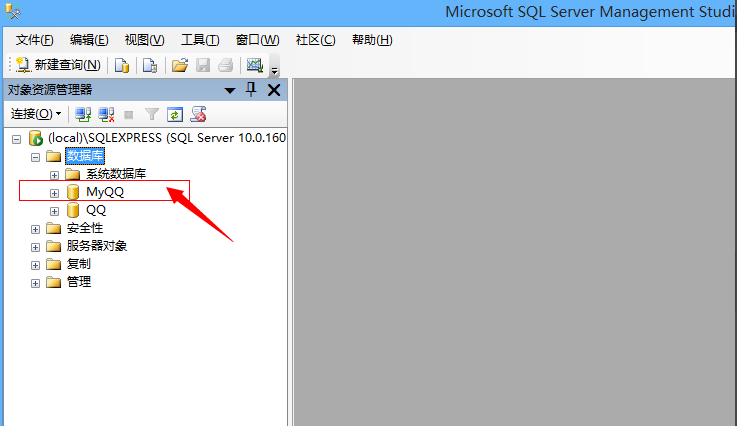
补充二 权限问题
方法一
1,找到要添加数据库的.mdf文件,点击右键,选择属性。
2、点击安全 → 编辑 → 添加 → 高级 → 立即查找 →
3、选中 Everyone 点击 确定 → 确定 →
4、勾选上 完全控制 点击 应用 点击 确定 → 确定
5,同理,右键点击数据库的.ldf文件,打开属性。按以上步骤再次设置即可。
6,完成以上步骤,再次附加数据库。这时就可以了。
方法二、
1,打开数据库实例的安装目录,打开DATA文件夹。(如我的实例目录地址为:C:\Program Files (x86)\Microsoft SQL Server\MSSQL10_50.MSSQLSERVER\MSSQL\DATA
2,将要附加的数据库.mdf文件和.ldf文件,剪切或复制到DATA文件夹里。
3,完成以上步骤,再次附加数据库。这时就可以了。







